CloudReady です。
1.CloudReady とは?
OSと言えば、Windows、macOS、Linuxがポピュラーだが、第4番目としてChrome OSがあげられる。
Chrome OS自体は、オープンソースの「Chromium OS」をベースにしており(その気になればビルドもできる)、ほかにも兄弟分的なものが存在し、その1つが今回ご紹介するneverwareの「CloudReady」だ。
CloudReady とは簡単にいうと「USBメモリから起動して使えるChrome OS(Chromium OS)」です。
USBメモリからの起動だけではなく、パソコンにインストールしての利用も可能。
お手軽に Chrome OS を体験するのはもちろん、ご家庭のお子さん用や知人にパソコンを使わせるときに機能を限定するためなど、様々な場面で活用できます。
特に、サポート期限が切れた後のWindows 7マシンを再利用する際にも有効です。
2.ダウンロード
USBメモリーからChrome OS(Chromium OS) を起動して使えるフリーのOSです。
neverwareのHPからDL。
ダウンロードしたら好きな所に保存。
3.USBメモリーの作成
ファイルをクリックするとメモリーの作成が始まる。
画面上にも、「8GBか16GBのメモリーが必要」と出るが、32GBでも1TBでも、8GBよりも大きければ構わない。
想像以上に時間が掛かるが、諦めずにじっと待つ。
案内にも「20 分掛かる」と断わっている。
上の画面が出ると終了。
「Finish」をクリックして終わり。
4.使用してみる
最初に、作成したUSBメモリーをPCにセット。
本格的に使用するなら、ブートの優先順位を変更する必要があるが、今回は「一回限り」のブートデバイスを指定する。
「設定」画面から、「更新とセキュリティー」の「回復」の「今すぐ再起動」で下の画面が出る。
上の画面から、「デバイスの使用」でエンター。
続いて「UEFI:STT EXPRESS ST1 1.00」を選択すると、PCは再び再起動する。
言語とキーボードの設定をお忘れなく。
初回のログインは、アカウントIDを入れる。
「Pw」はグーグルのアカウントのPwだ。
無ければ、直ぐに作れる。
動きは想像以上に軽快だ。
扱いには慣れる必要がある。
(KBの設定がまだUSになってました)
電源の落とし方などは慣れる必要があるが、画面キャプチャ―などもWindowsと変わりない。
とても軽くて使い易い。
暫く使ってみて、本気になったら本格的にシステムSSDにインストールする積りだ。
-
購入金額
0円
-
購入日
2021年04月11日
-
購入場所
Neverware
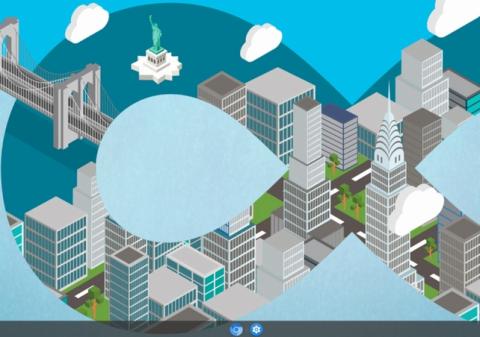




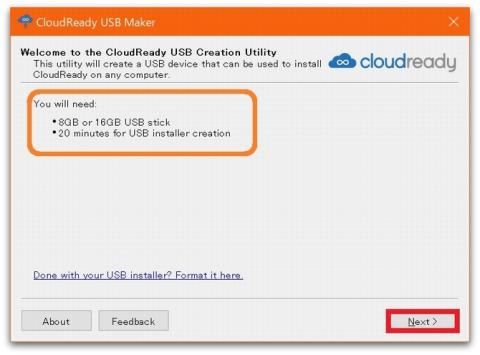



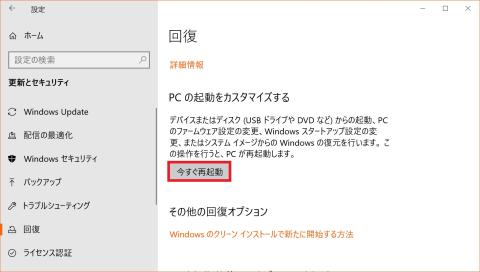




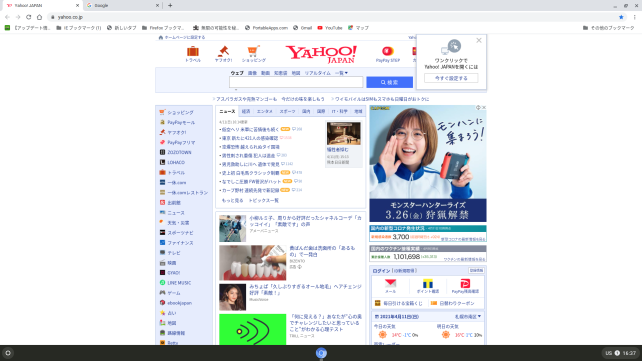

ZIGSOWにログインするとコメントやこのアイテムを持っているユーザー全員に質問できます。